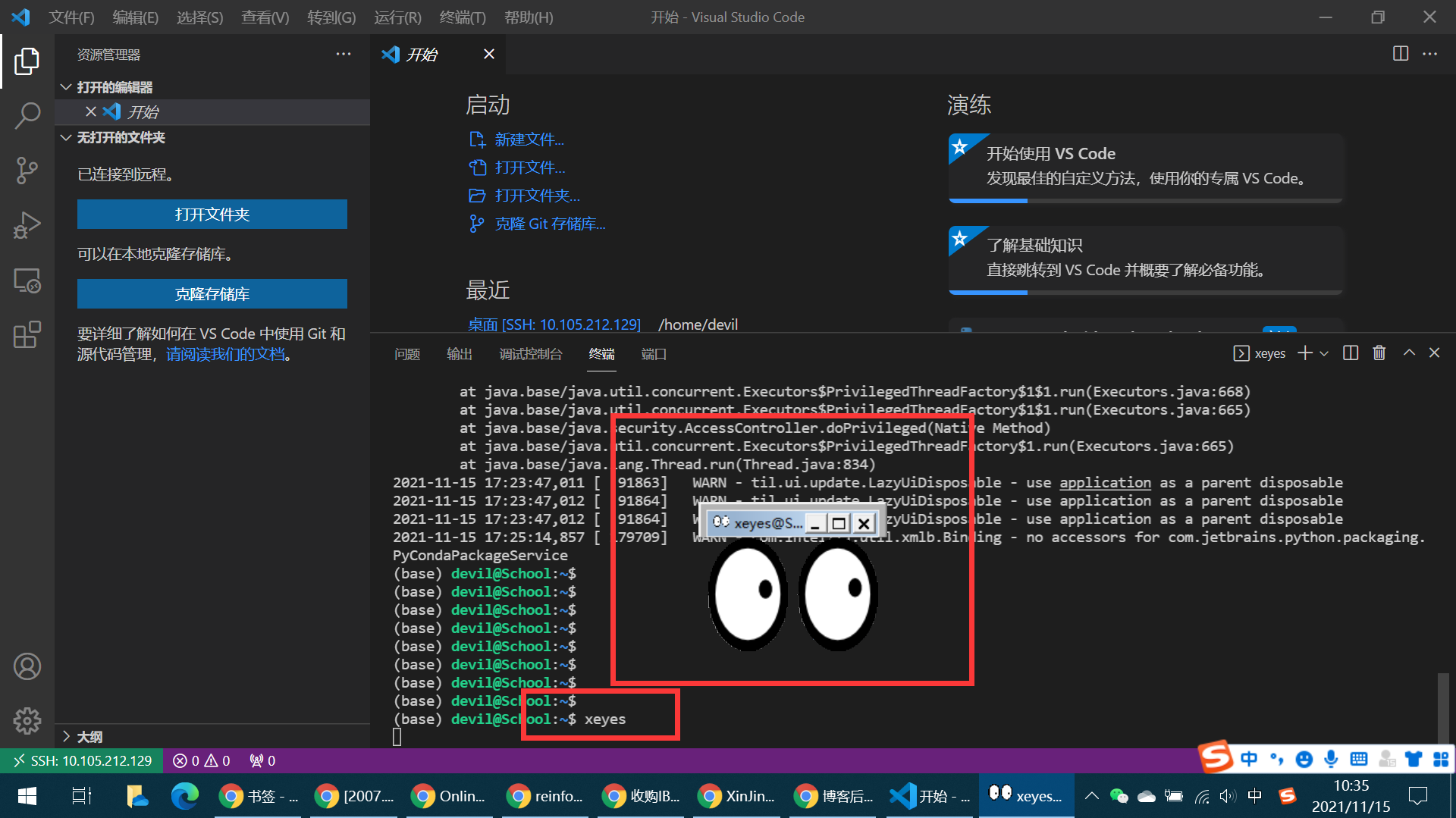本文所要做的事情不做过多解释,本文前提是使用本地window10上的VScode远程调试Ubuntu上的代码,在该过程中我们需要查看可视化显示,为此我们使用VSCODE插件来实现X11转发。
VScode上如何实现X11转发的文章已经很多了,这个配置过程也不过多解释,推荐参考文章:
https://zhuanlan.zhihu.com/p/385276301
https://blog.csdn.net/zb12138/article/details/107160825/
配置了好久一直没有配置成功,后来才发现有一个步骤没有做,于是按照https://zhuanlan.zhihu.com/p/385276301给出的步骤操作:
添加链接方式
编辑这个文件,如果没有就新建:
C:/Users/用户名/.ssh/config以下内容添加到末尾后编辑下:
Host 设备名称(不影响连接)
HostName Linux的地址(域名或ip)
Port 端口
PreferredAuthentications 验证方式(password或publickey)
User 用户名
IdentityFile 私钥文件全路径,如果上面选择了publickey,需要用这个指出私钥文件的全路径由于已经免密连接了这里写:
Host 192.168.1.107
HostName 192.168.1.107
User root
Port 22
ForwardX11 yes
ForwardX11Trusted yes
ForwardAgent yes#Forward*为支持x11
注意:
上面的红色部分是关键,是配置window10上面的VSCODE的。
最后成功实现X11的转发,上图: